Recientemente, uno de nuestros lectores preguntó si era posible cambiar la estructura del enlace permanente del tipo de publicación personalizada en WordPress. De forma predeterminada, puede cambiar la estructura del enlace permanente de las publicaciones de WordPress, pero no los tipos de publicaciones personalizadas. En este artículo, le mostraremos cómo cambiar los enlaces permanentes del tipo de publicación personalizada en WordPress.

¿Por qué cambiar el tipo de publicación personalizada Permalinks en WordPress?
WordPress utiliza una estructura de URL amigable para SEO que hace que sus URL de WordPress sean legibles y amigables para los motores de búsqueda. Estas URL amigables para SEO se denominan enlaces permanentes.
Puede personalizar enlaces permanentes visitando Configuraciones »Permalinks página. Sin embargo, observará que solo puede cambiar la estructura del enlace permanente para las publicaciones de blog.
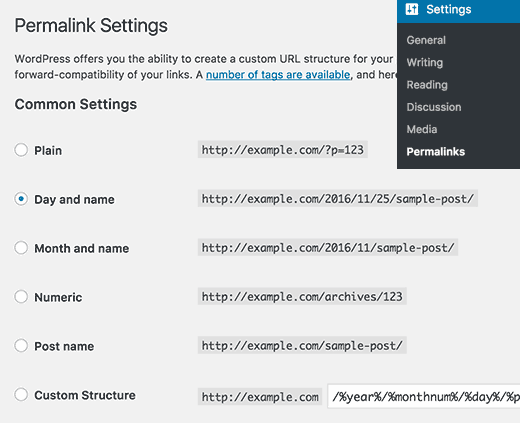
Si está utilizando tipos de publicaciones personalizadas o taxonomías personalizadas en su sitio web, WordPress utilizará la estructura de enlace permanente predeterminada para ellas.
Por ejemplo, si tiene un tipo de publicación personalizada llamada ‘Películas’, su estructura de URL se verá así:
http://example.com/movies/the-force-awakens/
Si su tipo de publicación personalizada tiene archivos habilitados, entonces la URL de la página de archivo se verá así:
http://example.com/movies/
Este esquema de URL es bastante amigable con el SEO y en la mayoría de los casos no necesita cambiarlo. Sin embargo, a veces es posible que desee personalizarlo para satisfacer sus propias necesidades.
Habiendo dicho eso, veamos cómo puedes personalizar fácilmente la estructura de enlace permanente tipo post personalizado en WordPress.
Cambiar los enlaces permanentes del tipo de publicación personalizada en WordPress
Lo primero que debe hacer es instalar y activar el plugin Permalinks del tipo de publicaciones personalizadas. Para más detalles
Tras la activación, debe visitar Configuraciones »Permalinks página y desplácese hacia abajo a la sección ‘Permalink Settings for Custom Post Types’.
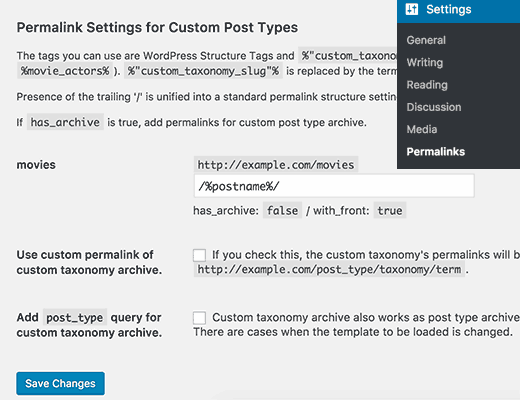
Aquí puede cambiar la estructura del enlace permanente de elementos individuales en su tipo de publicación personalizada.
Puede usar todas las etiquetas de enlace permanente estándar de WordPress. Para obtener una lista completa de las etiquetas disponibles
Supongamos que desea utilizar ID de publicación en lugar de nombre de publicación en la URL. En ese caso, todo lo que necesita hacer es agregar esta etiqueta:
/%ID del mensaje%/
Observe las barras al final y al final de la etiqueta. Estas barras inclinadas son los separadores, y sin ellos sus enlaces permanentes no funcionarán.

No olvide hacer clic en el botón guardar cambios para almacenar su configuración.
Ahora los enlaces permanentes para un solo elemento en su tipo de publicación personalizada se verán así:
http://example.com/movies/133/
El número en la URL será el ID numérico de la publicación en su base de datos de WordPress.
Echemos un vistazo a otro ejemplo.
Supongamos que desea agregar / año / antes del nombre de la publicación en la URL. En ese caso, usará estas etiquetas:
/% año% /% nombre_posicion% /
Haga clic en el botón guardar cambios para actualizar sus enlaces permanentes.
Ahora, el enlace permanente de un solo elemento para su tipo de publicación personalizada se verá así:
http://example.com/movies/2016/the-force-awakens/
Hasta aquí todo bien. Ahora probemos otro ejemplo.
Supongamos que está utilizando una taxonomía personalizada llamada ‘género’ con su tipo de publicación personalizada ‘películas’ y desea agregar el término de taxonomía personalizado en la URL. En ese caso, usará estas etiquetas:
/% género% /% nombre_posicion% /
En este ejemplo, el género es la babosa de nuestra taxonomía personalizada.
Haga clic en el botón guardar cambios para actualizar sus enlaces permanentes.
Ahora, el enlace permanente de un solo elemento para su tipo de publicación personalizada se verá así:
http://example.com/movies/sci-fi/the-force-awakens/
Eso es todo



![WhatsApp sería destronado ante clásico rival que añadió increíbles funciones [FOTOS] – LaRepública.pe](https://www.condesi.pe/blog/wp-content/uploads/2019/10/nmprofetimg-28-218x150.png)









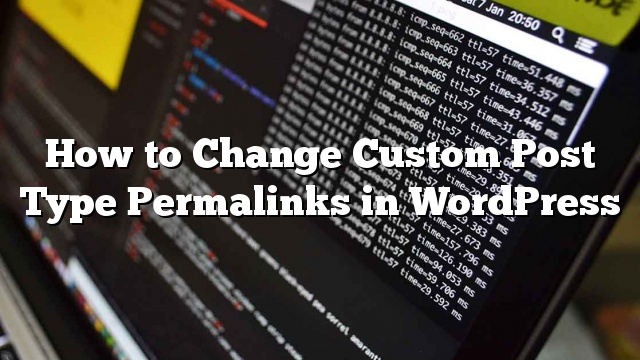


![Perfila Fiat Chrysler Automobiles paro por coronavirus [Negocios] – 17/03/2020 – Periódico Zócalo](https://www.condesi.pe/blog/wp-content/uploads/2020/03/nmprofetimg-1669-100x70.png)
![WhatsApp sería destronado ante clásico rival que añadió increíbles funciones [FOTOS] – LaRepública.pe](https://www.condesi.pe/blog/wp-content/uploads/2019/10/nmprofetimg-28-100x70.png)






